Khi lướt web trên điện thoại, đôi khi bạn gặp tình trạng tốc độ mạng 3G/4G chậm chạp đột ngột mặc dù lưu lượng data vẫn đầy. Để khắc phục vấn đề này, dưới đây là một số biện pháp giúp bạn giải quyết nhanh chóng tình trạng này chỉ bằng vài thao tác đơn giản.
Khi sử dụng mạng Internet di động 3G, 4G thường bạn có thể gặp phải tình trạng tín hiệu mạng chập chờn hiện chữ E trên điện thoại. Điều này thường xảy ra khi bạn ở khu vực vùng sâu, xa hoặc vùng sóng chưa được phủ rộng. Tuy nhiên, nếu tốc độ mạng đột ngột yếu hơn, có thể do lỗi từ điện thoại của bạn. Để khắc phục tình trạng này, bạn có thể thử các cách sau đây:
Đối với người dùng iPhone, để mở Trung tâm điều khiển, bạn có thể vuốt xuống từ góc trên bên phải màn hình nếu sử dụng iPhone X trở lên hoặc vuốt từ dưới lên đối với các dòng iPhone cũ hơn. Để đảm bảo mạng hoạt động ổn định trở lại, bạn nên chờ khoảng 1 phút giữa hai lần chạm vào biểu tượng máy bay.
Khi thiết lập cấu hình trên điện thoại di động, bạn có thể sử dụng dữ liệu di động trong chế độ 2G, 3G, 4G hoặc kết hợp giữa 3G và 4G. Nếu bạn đang ở khu vực có sóng 3G nhưng thiết lập chế độ là 2G, bạn sẽ nhận thông báo chữ E vì tốc độ truy cập không đạt được mức cao nhất.
Để khắc phục vấn đề này, bạn chỉ cần thực hiện các bước sau: Mở Cài đặt, chọn Mạng di động, sau đó chọn Kiểu mạng ưu tiên/ Chế độ mạng và cuối cùng chọn Chỉ dùng 3G nếu muốn tốc độ cao hoặc chọn 3G/ 2G tự động để tiết kiệm pin hoặc khi ở khu vực có tín hiệu 3G mạnh và ổn định.
Để cấu hình dữ liệu di động trên iPhone, bạn sẽ vào mục Cài đặt, sau đó chọn Di động và chọn Tùy chọn Dữ liệu di động.
Chọn Thoại & Dữ liệu để lựa chọn chế độ mạng phù hợp.
3. Kiểm tra cài đặt vận chuyển và thiết lập lại cài đặt mạng
Để giúp người dùng iPhone khắc phục sự cố tín hiệu mạng, trang hỗ trợ của Apple đã đề xuất một số mẹo, tuy nhiên tổng cộng có 2 cách sau đây:
Nếu bạn đang sử dụng iPhone trong một khoảng thời gian, có thể bạn sẽ nhận thông báo về cập nhật cài đặt từ nhà cung cấp. Việc cập nhật này giúp tối ưu hóa kết nối cho iPhone của bạn.
![]()
![]()
 Mở cài đặt vận chuyển để tối ưu hóa kết nối iPhone.
Mở cài đặt vận chuyển để tối ưu hóa kết nối iPhone.
- Cách thứ hai là đặt lại cài đặt mạng. Bằng cách đi đến Cài đặt > Chung > Đặt lại > Đặt lại Cài đặt mạng, thiết lập này sẽ đặt lại mọi mật khẩu Wi-Fi đã lưu, kết nối VPN…Sau khi xác nhận, điện thoại bạn sẽ tự khởi động lại.
![]()
![]()
 Đặt lại cài đặt mạng sẽ khôi phục tất cả mật khẩu kết nối của iPhone.
Đặt lại cài đặt mạng sẽ khôi phục tất cả mật khẩu kết nối của iPhone.
Có thể tín hiệu kém do sự cố từ nhà cung cấp mạng, như tháp di động bị sập hoặc cáp quang bị đứt. Để xác định nguyên nhân chính xác và giải quyết vấn đề, hãy liên hệ ngay với nhà mạng.
📢 Liên hệ quảng cáo: 0919 852 204
Quảng cáo của bạn sẽ xuất hiện trên mọi trang!
4. Thiết lập chế độ dữ liệu mạnh cho các loại điện thoại (Android)
Những chiếc điện thoại smartphone thường được cài đặt sẵn tính năng 3G. Tuy nhiên, một số điện thoại thông minh có thể ở chế độ GSM (2G) dù đã được cài đặt sẵn chế độ dữ liệu mạng. Điều này khiến tốc độ truy cập internet trở nên chậm hơn so với chế độ 3G. Để giải quyết vấn đề này, bạn cần thiết lập chế độ tự động WCDMA/GSM để thiết bị có thể tự động chuyển đổi giữa 2G và 3G tùy theo vùng lãnh thổ và phủ sóng mạng.
Hướng dẫn bước 1: Truy cập vào Menu Cài Đặt.
Bước thứ hai: Các bạn kéo xuống, tìm mục "Nhiều mạng hơn" hoặc "Thêm" (phụ thuộc vào điện thoại mà bạn đang sử dụng).
Hình ảnh minh họa cách xử lý khi mạng 3G/4G của điện thoại đột ngột yếu.
Bước 3: Lựa chọn mạng di động, sau đó chọn cài đặt Chế độ dữ liệu mạng.
Bước 4: Chọn chế độ WCDMA/GSM tự động kết nối.
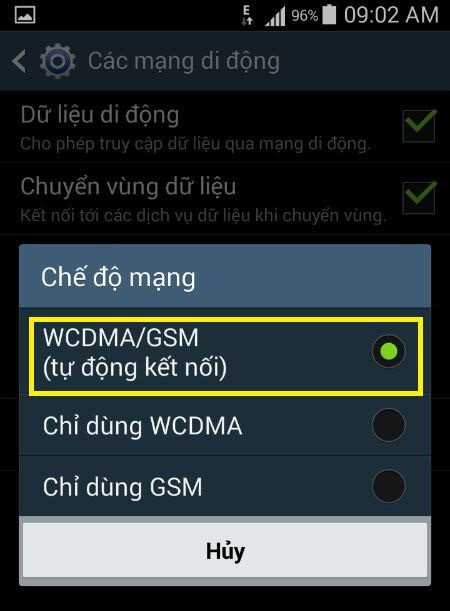
Để đảm bảo ổn định tín hiệu 3G khi di chuyển đến vùng sóng khỏe hoặc sóng yếu, hãy chọn mục tự động kết nối. Nếu không, việc thay đổi địa điểm có thể gây sự cố trong việc truy cập internet.
5. Khởi động lại điện thoại
"Smartphone, hay còn gọi là chiếc máy tính di động, có thể gặp sự cố giống như máy tính thông thường. Để khắc phục tình hình, bạn có thể thử khởi động lại thiết bị. Để đảm bảo rằng các thay đổi được áp dụng thành công, bạn nên thực hiện một trong những cách trên trước khi tiến hành khởi động lại máy."
![]()

6. Tháo SIM ra
Cách này giúp người dùng của tất cả các dòng điện thoại dễ dàng kiểm tra thẻ SIM xem có bị hỏng hoặc đã được đặt đúng cách trong khe không.
Hướng dẫn cách xử lý khi tín hiệu mạng 3G/4G trên điện thoại gặp vấn đề đột ngột.
Trong một số mẫu điện thoại mới, người dùng sẽ cần sử dụng que chọc để mở khe cắm SIM. Tuy nhiên, đối với các dòng smartphone tích hợp công nghệ eSIM, việc này không thể thực hiện được.
Dưới đây là 6 phương pháp đơn giản để khắc phục vấn đề tốc độ mạng 3G/4G yếu sau một thời gian sử dụng. Nếu vẫn gặp khó khăn, bạn có thể thử tắt dữ liệu di động và bật lại để xem hiệu quả. Trong trường hợp tốc độ mạng vẫn yếu hoặc bạn không thể truy cập mạng trong thời gian dài, nên tìm đến các trung tâm bảo hành và sửa chữa điện thoại đáng tin cậy để được hỗ trợ.